怎样清空硬盘装系统
shiwaishuzidu 2025年4月11日 03:50:19 硬盘 22
将硬盘重新分区并格式化,然后使用系统安装介质进行安装。
怎样清空硬盘装系统
清空硬盘并安装操作系统是一个相对复杂但重要的过程,无论是为了重装系统、升级硬件还是解决系统故障,以下是详细的步骤和注意事项,帮助你顺利完成这一任务。

准备工作
-
备份数据
- 重要性:在清空硬盘之前,务必备份所有重要数据,一旦硬盘被清空,所有数据将无法恢复。
- 方法:可以使用外接硬盘、云存储服务(如Google Drive、Dropbox等)或USB闪存盘进行备份。
-
准备安装介质
- 操作系统安装文件:从官方网站下载所需的操作系统镜像文件(如Windows ISO文件或Linux发行版的ISO文件)。
- 制作启动盘:使用工具(如Rufus、UNetbootin等)将ISO文件烧录到USB闪存盘,制作成可引导的安装介质。
-
检查硬件兼容性
- 确认硬件支持:确保新安装的操作系统与现有硬件兼容,特别是处理器、内存和主板。
- 驱动程序准备:提前下载并准备好必要的硬件驱动程序,尤其是显卡、网卡和芯片组驱动。
清空硬盘
-
进入BIOS/UEFI设置
- 重启计算机:按下电源按钮启动计算机。
- 进入BIOS/UEFI:在启动过程中按下相应的键(如Del、F2、F10等)进入BIOS/UEFI设置界面。
- 设置启动顺序:将启动顺序设置为从USB或光盘启动,以便从安装介质启动。
-
使用安装介质启动
- 插入安装介质:将制作好的USB启动盘或光盘插入计算机。
- 保存并退出:在BIOS/UEFI设置中保存更改并退出,计算机将从安装介质启动。
-
开始安装过程
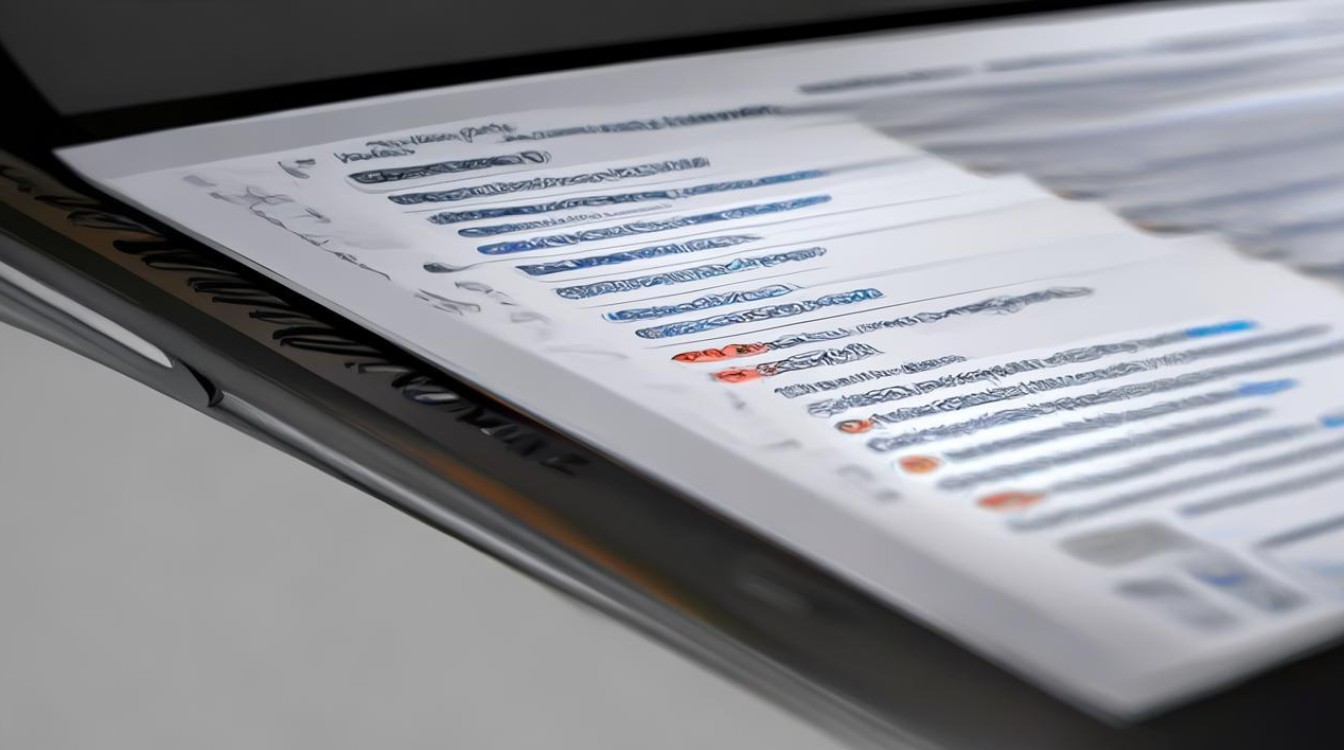
- 选择语言和区域:根据提示选择安装语言和其他偏好设置。
- 选择安装类型:通常有“升级”和“自定义(高级)”两种选项,选择“自定义(高级)”以清空硬盘并进行全新安装。
-
分区和格式化硬盘
- 删除现有分区:在分区界面中,选择现有的分区并删除它们,注意,这一步会清除所有数据,请确保已备份。
- 创建新分区:根据需要创建新的分区,通常建议至少创建一个主分区用于安装操作系统。
- 格式化分区:对新创建的分区进行格式化,通常选择NTFS(Windows)或ext4(Linux)文件系统。
-
安装操作系统
- 选择安装位置:选择刚刚格式化的分区作为操作系统的安装位置。
- 开始安装:确认选择后,安装程序将开始复制文件并安装操作系统,这个过程可能需要一些时间,请耐心等待。
-
完成安装并配置系统
- 首次启动:安装完成后,计算机将自动重启并进入新安装的操作系统。
- 初始设置:根据提示完成初始设置,包括创建用户账户、设置网络连接等。
- 安装驱动程序:安装之前准备好的硬件驱动程序,确保所有硬件正常工作。
后续操作
-
安装常用软件
根据个人需求安装办公软件、浏览器、媒体播放器等常用应用程序。
-
更新系统和软件

确保操作系统和已安装的软件都是最新版本,以获得最佳性能和安全性。
-
恢复数据
将之前备份的数据恢复到计算机上。
相关问答FAQs
Q1: 清空硬盘会删除所有数据吗? A1: 是的,清空硬盘会删除所有数据,在进行此操作之前,务必备份所有重要数据到外部存储设备或云存储服务中。
Q2: 如何确保新安装的操作系统与现有硬件兼容? A2: 在安装新操作系统之前,建议访问计算机制造商的官方网站,查看是否有针对您型号的特定说明或驱动程序支持,可以查阅操作系统的硬件兼容性列表,确保您的硬件组件(如处理器、内存、显卡等)都在支持范围内,如果不确定,可以先在新操作系统的虚拟机环境中测试,以避免直接安装在物理机上可能遇到的问题。










